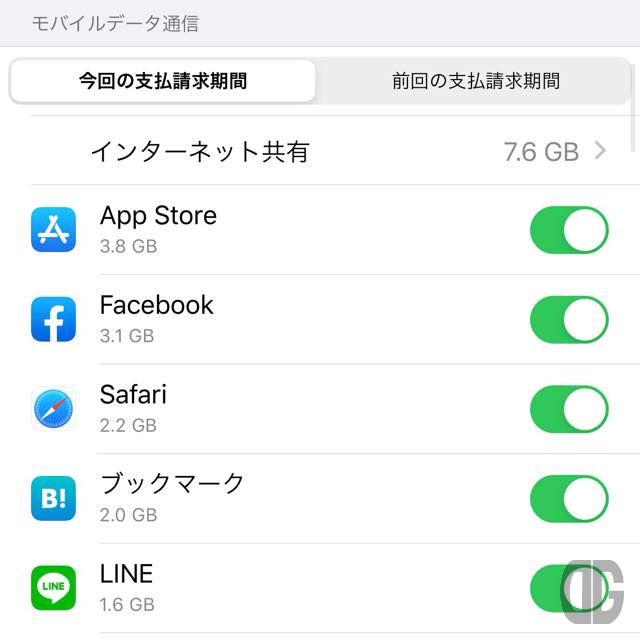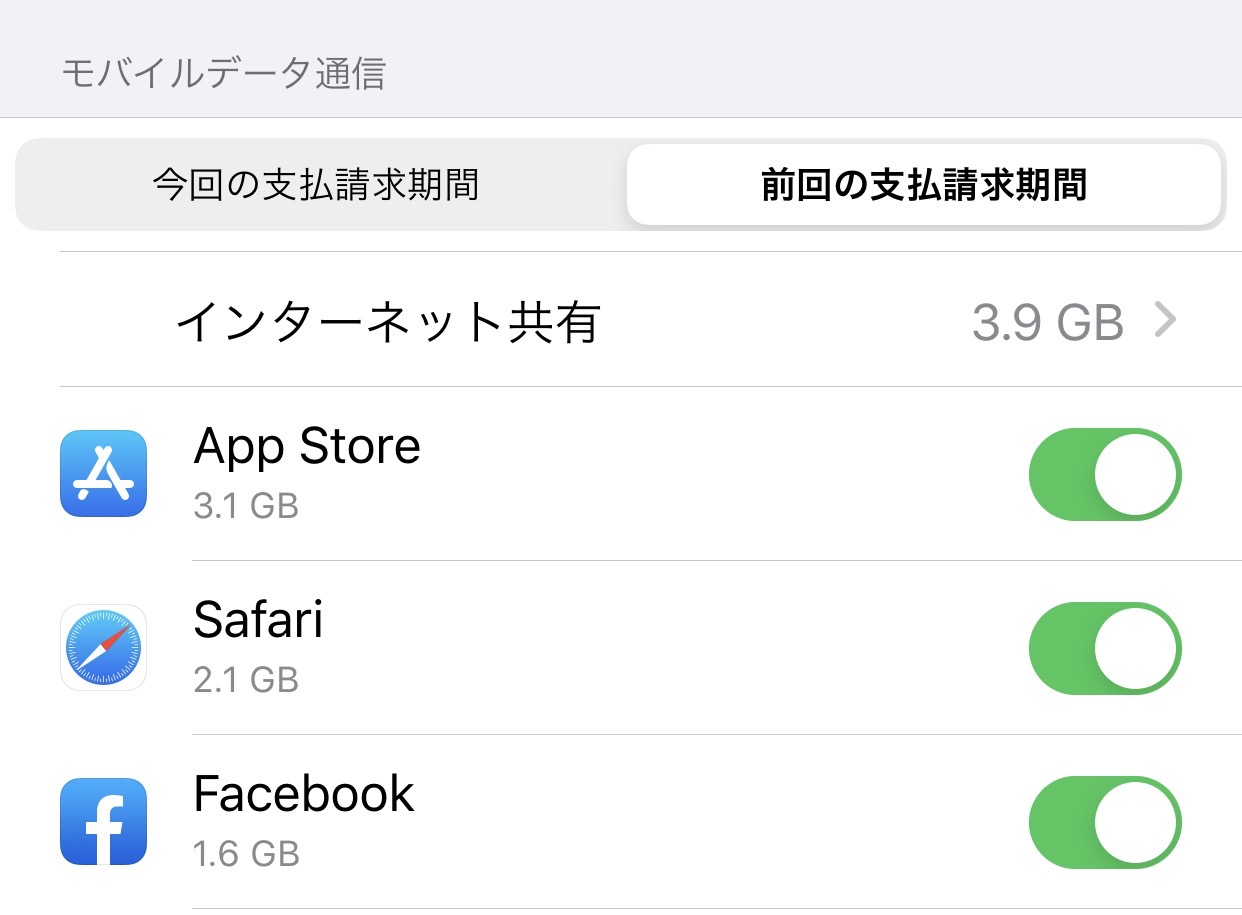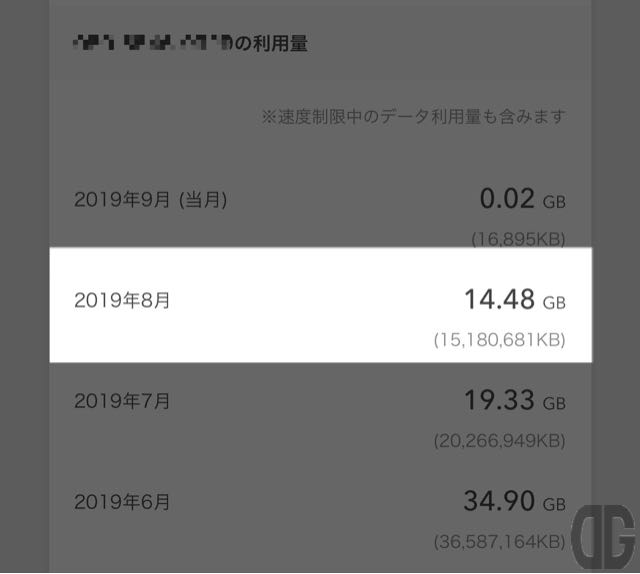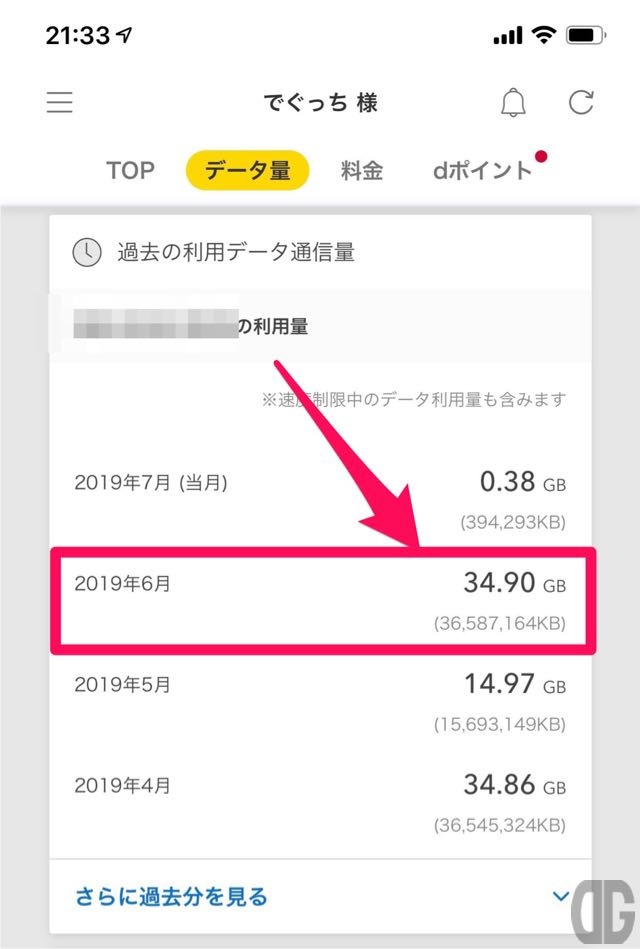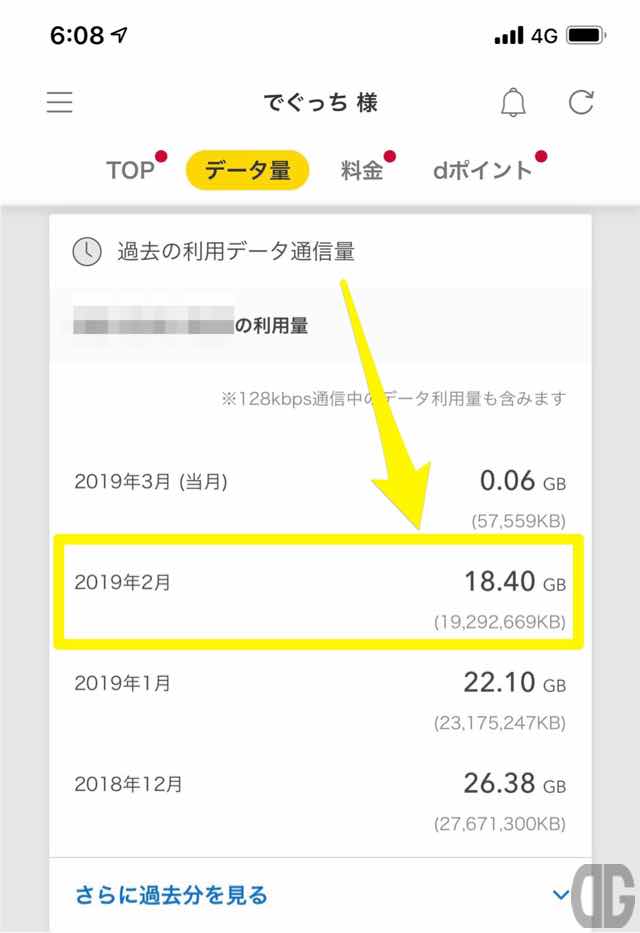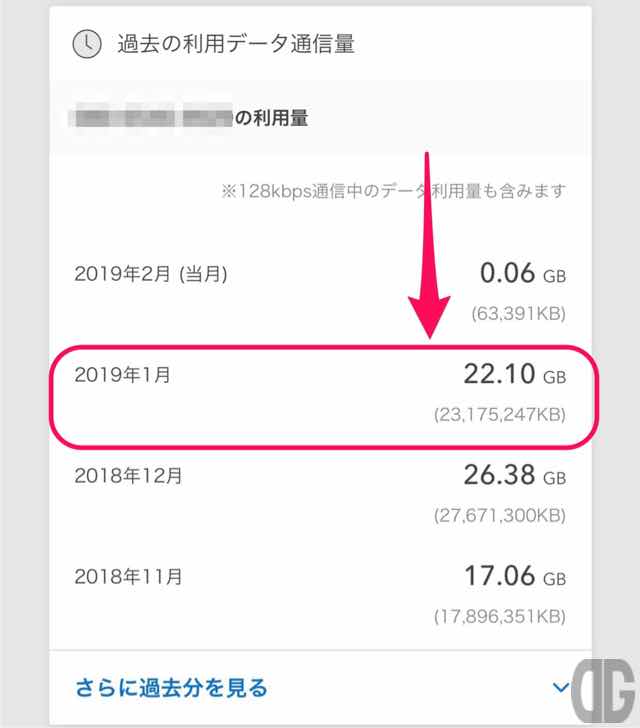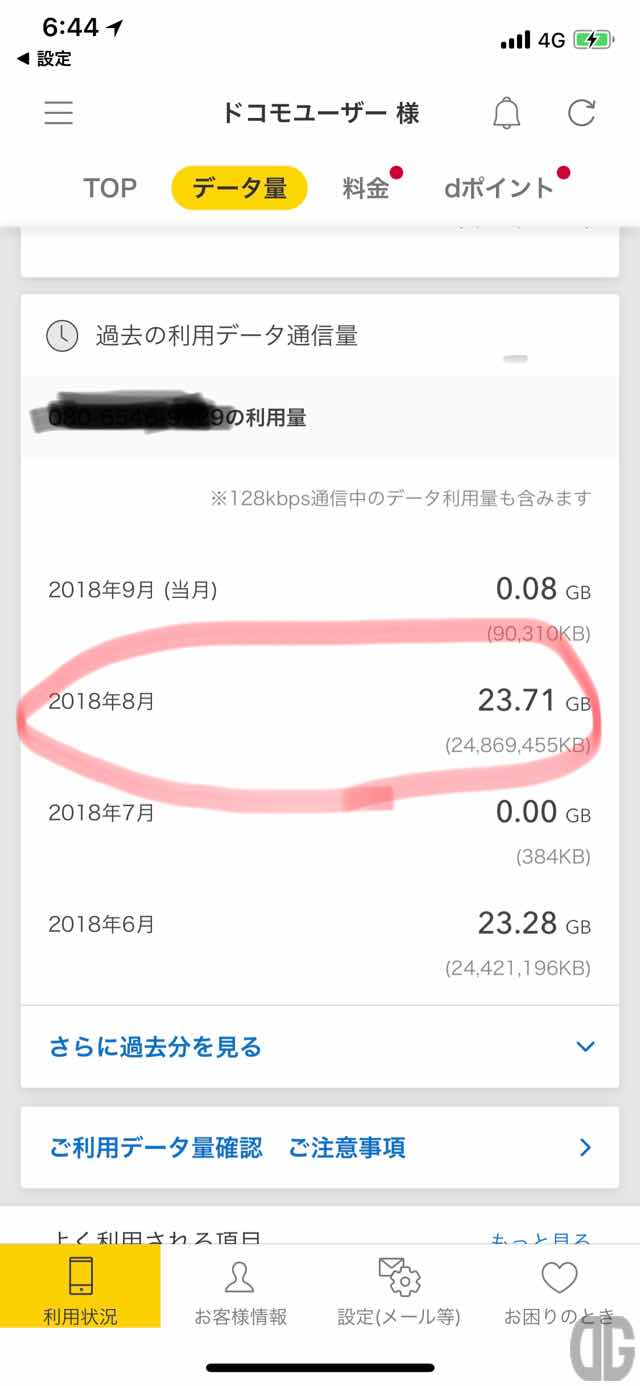[monthly-data-check]
2019年8月1日。毎月1日と言えばモバイルデータ通信量確認&リセットの日ですよ。毎月データを確認してムダ遣いしていないか確認しよう!
iPhoneのモバイルデータ通信量確認手順
[timeline][tl title=”1.「設定」アプリをタップし、起動する”]
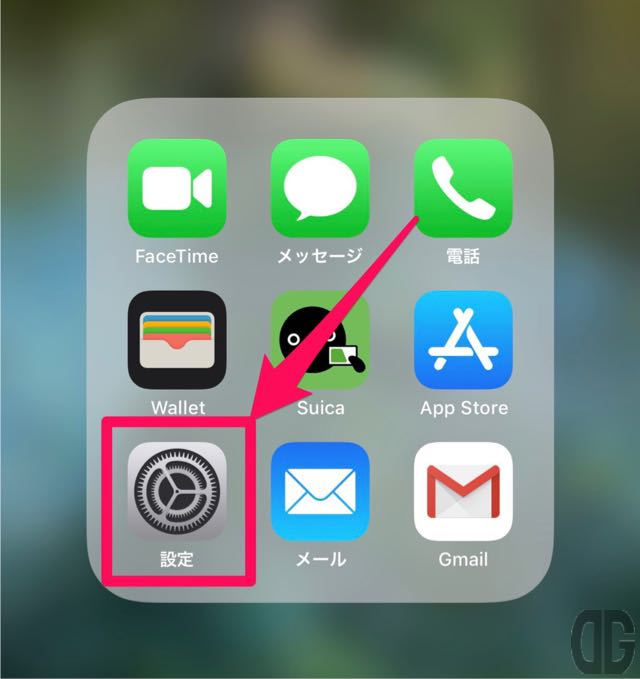
[/tl][tl title=”2.「モバイル通信」をタップする”]
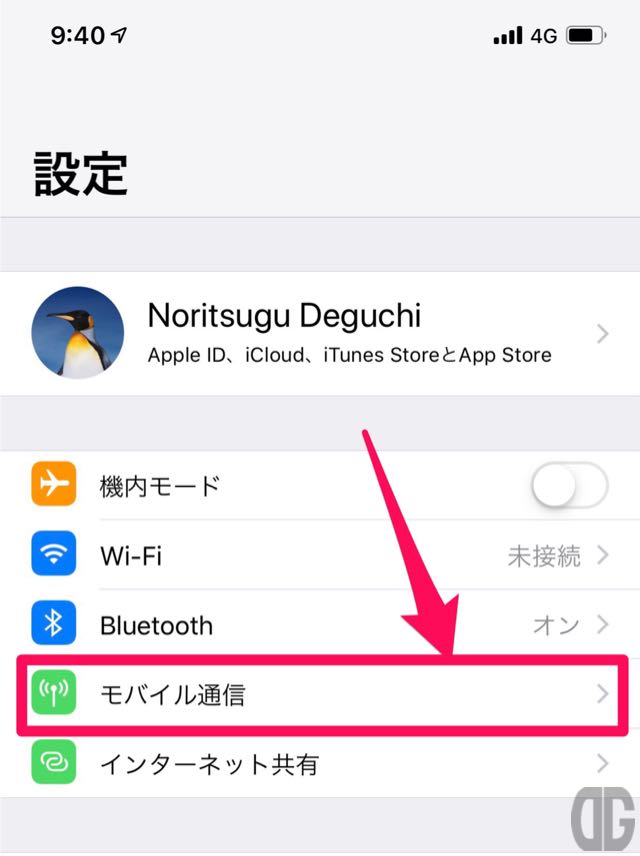
[/tl][tl title=”3.使用状況を確認する”]
次の図のようにドコモで通信プランを設定しているときには、1日0時0分に自動的にリセットされてしまうので、後述の方法で確認します。
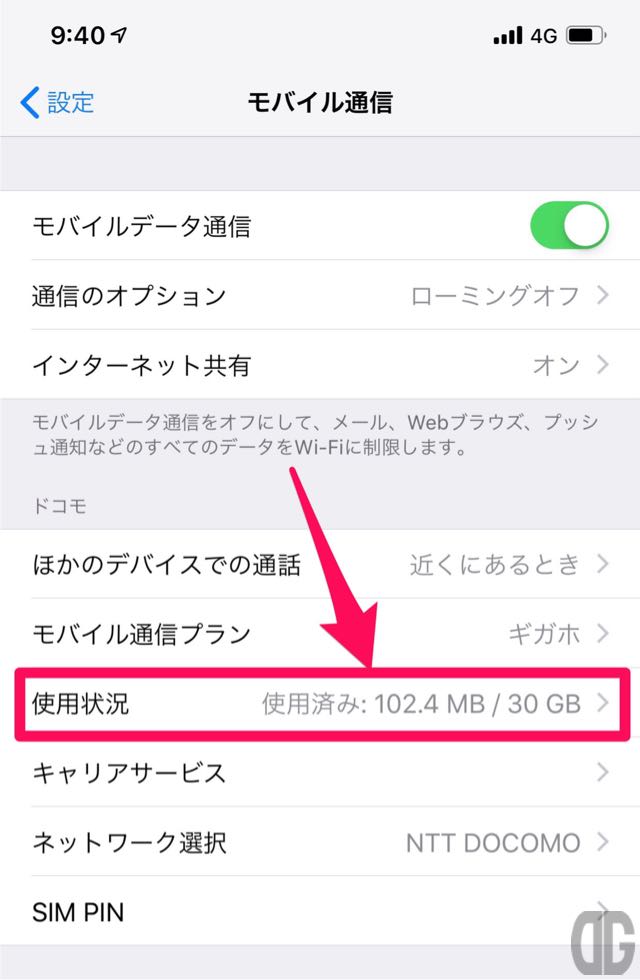
[/tl][tl title=”4.使用状況の詳細を確認する”]
「モバイルデータ通信」の「今回の支払い請求期間」でアプリ別の使用状況を確認します(※ドコモで通信プランを設定している場合は「前回の支払い請求期間」の可能性もあります)。
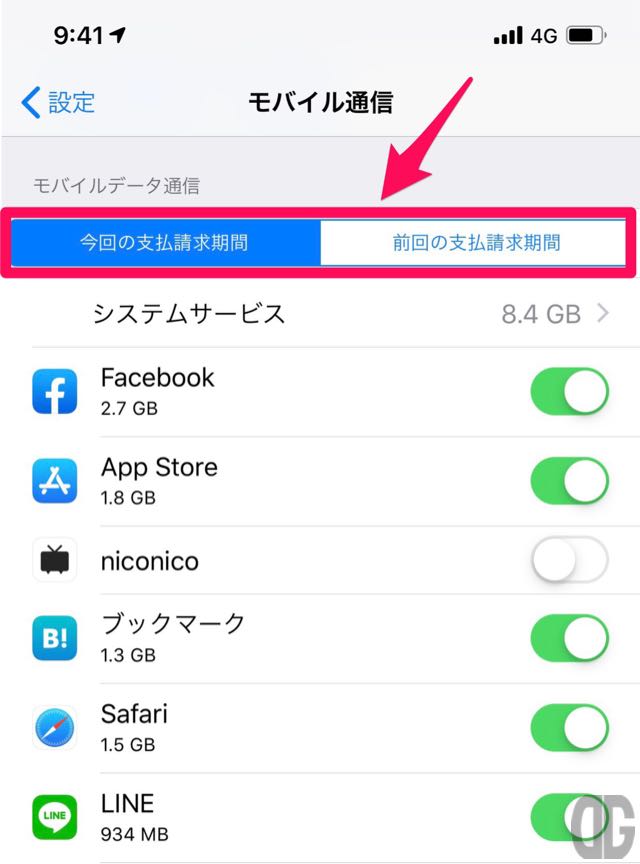
でぐっちの場合、
- システムサービス(主にテザリング)…8.4GB
- Facebook…2.7GB
- App Store…1.8GB
- はてなブックマーク…1.3GB
- Safari…1.5GB
- LINE…934MB
が上位を占めました。
App Storeはモバイルデータ通信を利用してのダウンロードの上限が150MBから200MBに緩和されたこともあり、それなりな通信が発生しています。
その他、Facebook、LINEなどの通信が多いのはSNSジャンキー(中毒者)なので仕方ないです…
[/tl][tl][/tl][/timeline]
ドコモでモバイル通信プランを設定している場合の先月の使用状況合計を確認する手順
ドコモでモバイル通信プランを設定している場合には1日0時0分に自動的にリセットさせてしまい、全体の使用状況がわからないため、次の手順で確認します。
[timeline][tl title=”1.「モバイル通信」で「キャリアサービス」をタップする”]
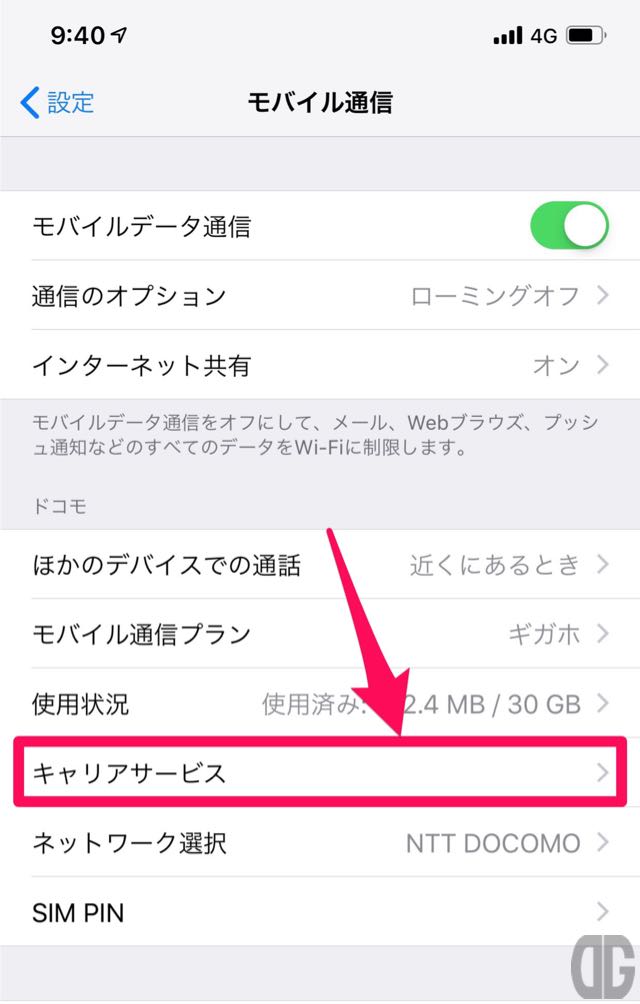
[/tl][tl title=”2.「ドコモサービス」で「My docomo」の「開く」をタップする”]
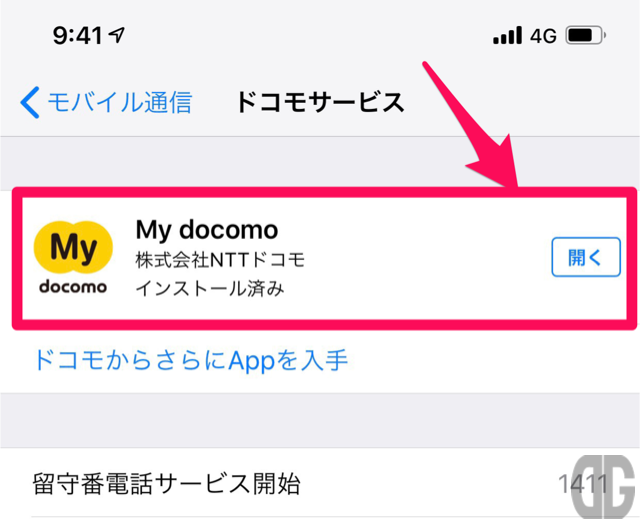
[/tl][tl title=”3.「My docomo」のパスコードを入力する”]
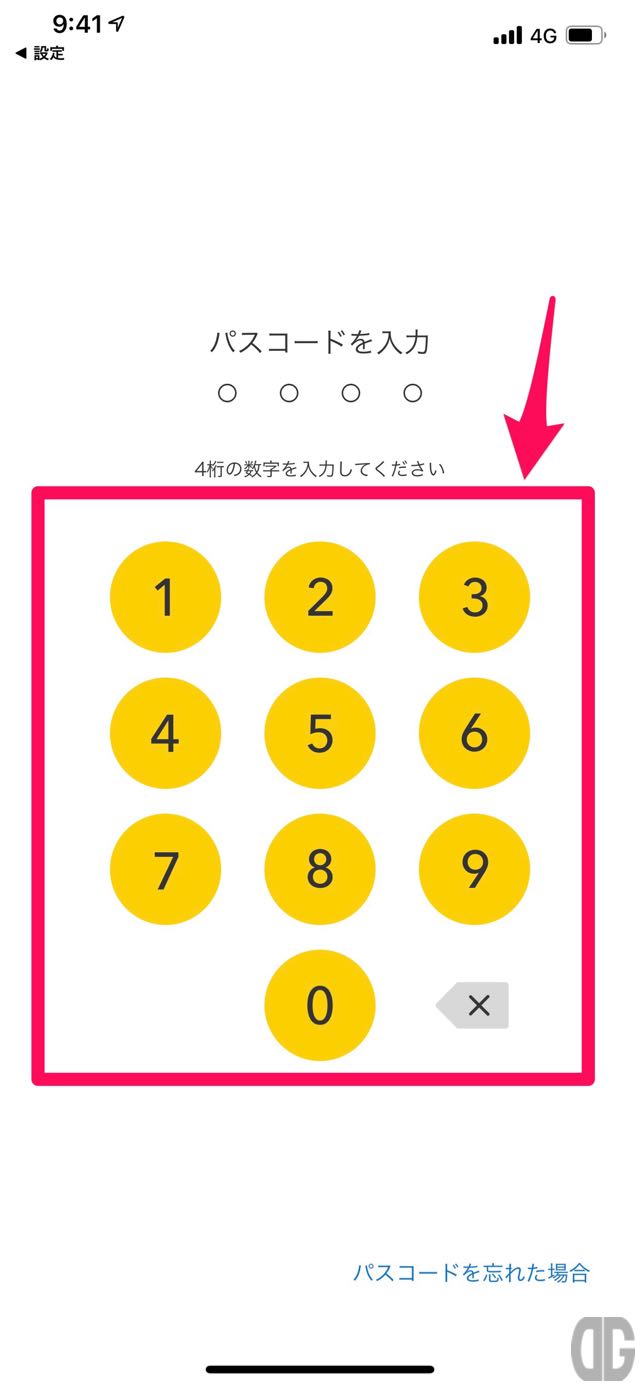
[/tl][tl tilte=”4.「データ通信量」の「>」をタップする”]
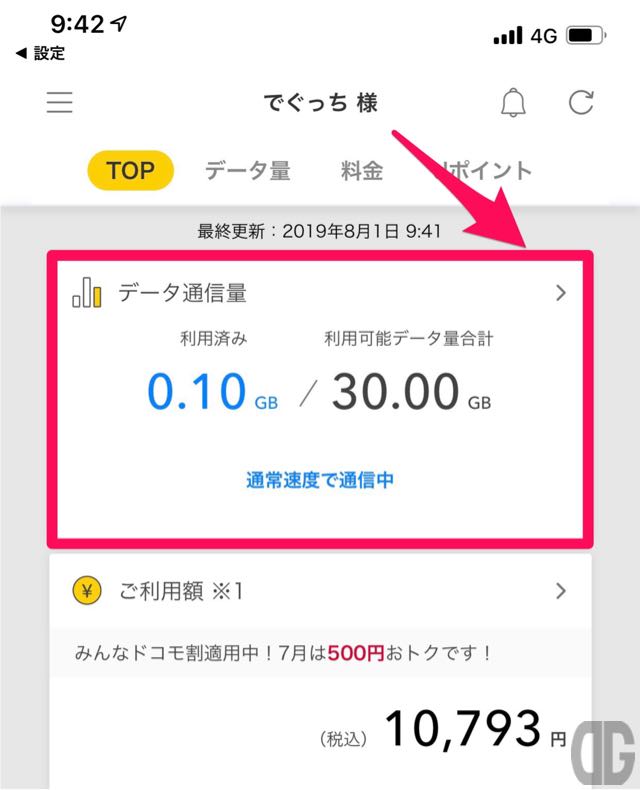
[/tl][tl title=”5.画面をスクロールし「過去の利用データ通信量」の「2019年7月」を確認する”]
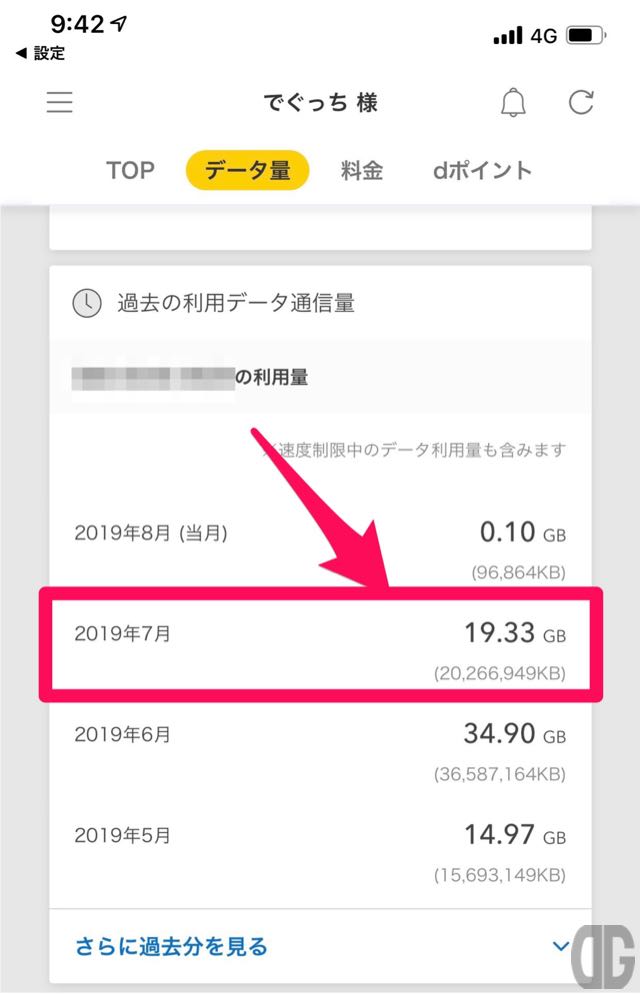
[/tl][tl][/tl][/timeline]
モバイル通信量のリセット(ドコモでモバイル通信プランを設定している方以外)
「モバイル通信」の画面を一番したまでスクロールし、「統計情報のリセット」をタップします。
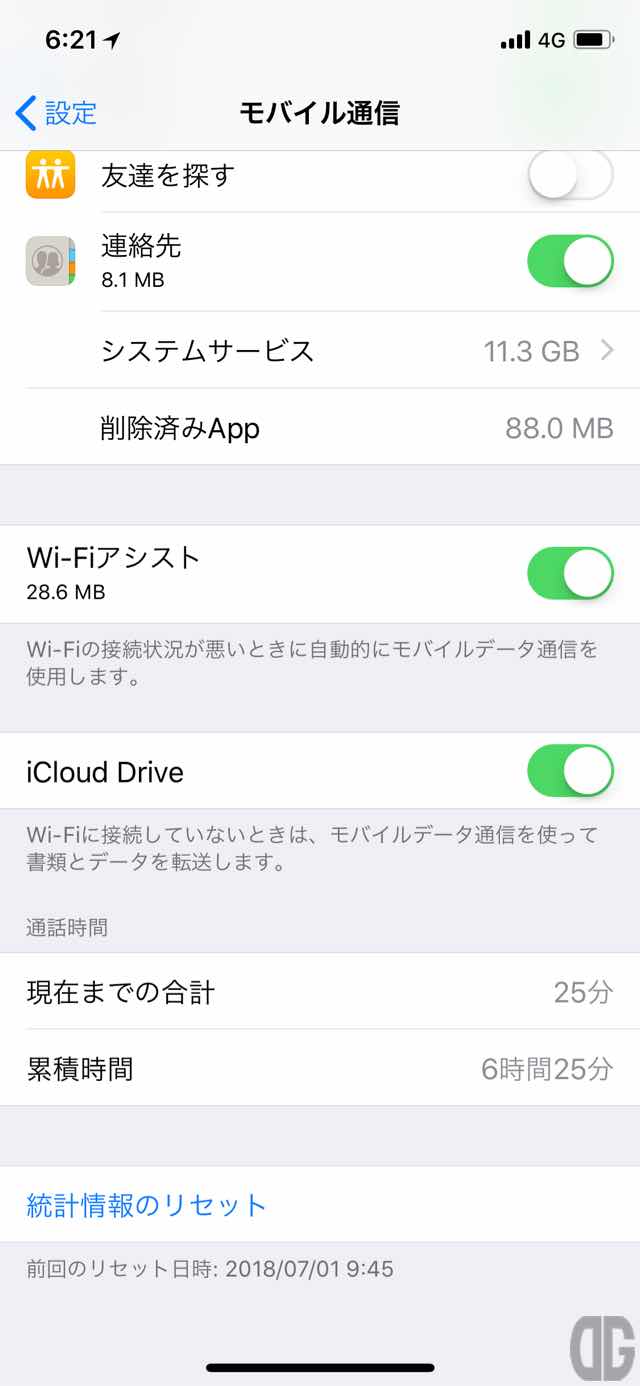
先月の利用状況を振り返る
先月のモバイルデータ通信の利用状況はどうでしたか?
でぐっちの場合、7月1日より新料金プラン「ギガホ」に変更したのですが、30GB利用可能に対して20GB弱の利用状況でした。
旧プランの場合は残った10GBは翌月に繰り越すことができましたが、ギガホでは繰越はありません。
なので、8月のデータ通信の上限は再び30GBとなります。
でぐっちの場合、過去の利用状況も無理して使ったり、画像やアプリアップデートの設定をミスらない限りは20GB前後の状況なので、このままのプランを継続します。
最終確認はできていませんが、My docomoの結果を見ると新プランに移行したことにより、通信量が半額近くまで落ちたのが嬉しいです(先月は19,583円でした)。
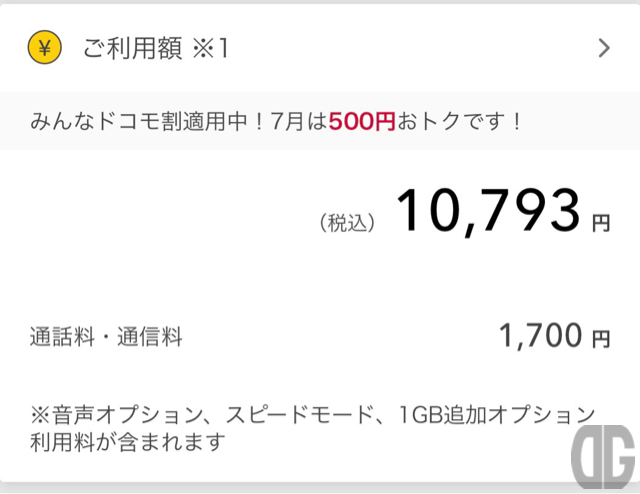
通信プラン、料金プランの見直しで賢いモバイルライフを過ごしましょう♪
では、今回はこの辺で。